java程式打包成exe:一鍵安裝雙擊執行——Java脫離jre安裝程式製作
阿新 • • 發佈:2019-02-04
轉載的,時間是2012年 所以時間可能有點久 不過 還是可以學到很多東西
接著選擇要建立的exe檔案型別,在這裡我們選擇第一個,這樣其實是為程式建立一個可以雙擊執行的啟動器,可以保證程式仍具有跨平臺的特性。如果選擇第二個,可以把程式完全編譯成exe檔案,可以更好的保護你的程式不被反編譯。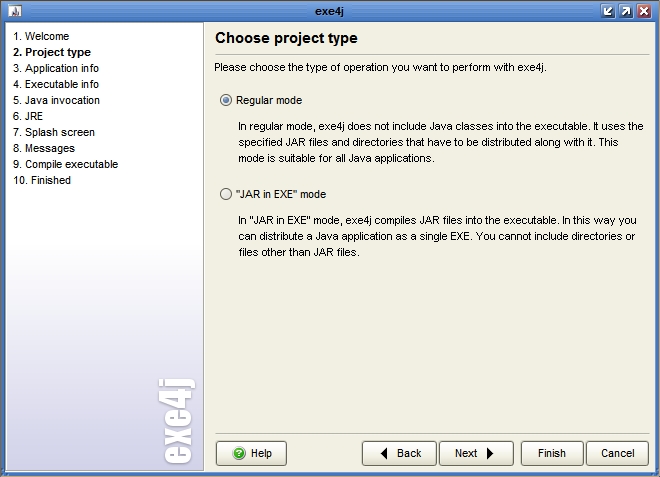
接下來設定程式的短檔名,原始檔夾路徑(可以使用exe4j工程檔案的相對路徑。這裡我的exe4j檔案儲存在launcher目錄下,所以使用的源路徑為[..],即上一級目錄),以及要生成的exe檔案的存放目錄,exe存放目錄相對路徑為原始檔夾,這裡我把它指定為當前原始檔夾。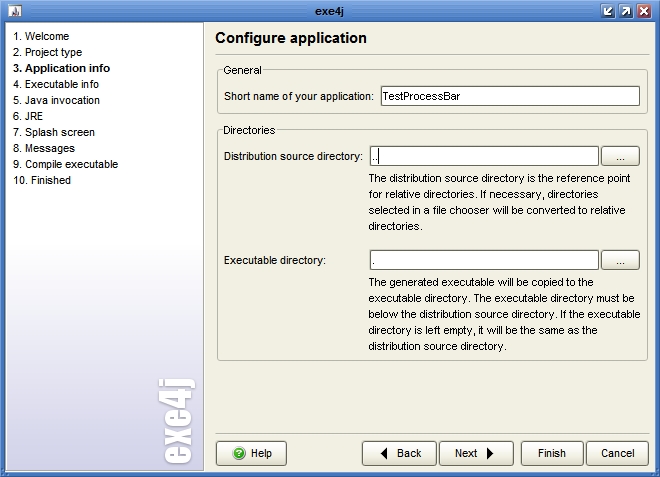
接下來,可以給我們即將生成的exe檔案起一個名字,如我的“TestProcessBar.exe”,還可以給它指定一個ico型別的圖示,其它按預設就可以了,如圖:
這裡我們還可以為要生成的exe檔案附加一些資訊
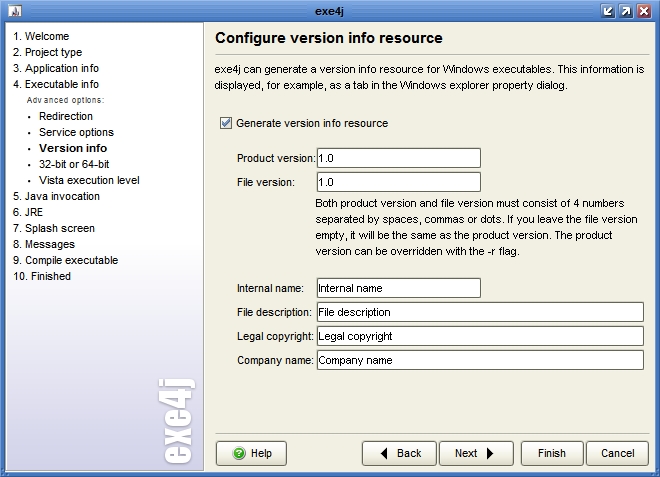
接下來的這一步,我們需要把程式中所用到的類路徑新增上去。然後指定程式的啟動類,其它如果沒有必要的話,則按預設即可,點選+號新增類路徑:

基本上我們所需要用到的jar檔案都要新增上去,可以逐個新增上去,也可以新增整個資料夾或者使用系統環境變數,為了使程式能夠隨處執行,強列建議使用相對路徑,並且不要使用環境變數。新增好類路徑之後回到上一步去選擇"Main Class"即可。
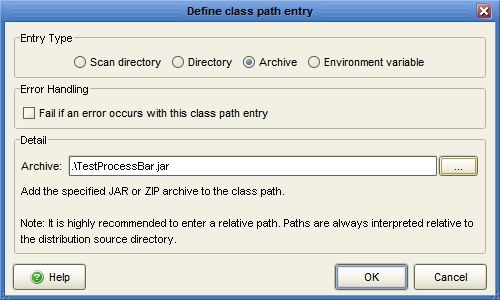
接下來先選擇我們的程式所需要的jre版本, 然後便是選擇我們自帶的jre了,這一步不是必須,但是為了更好的分發程式,我們自帶了jre, 所以有必要把我們自帶的jre指定為首選的執行環境,如圖選擇Search sequence
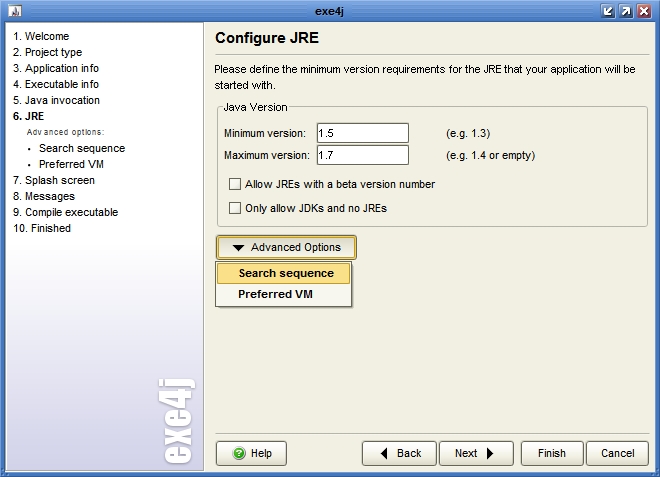
預設情況下程式會去系統的登錄檔,環境變數及相關的目錄查詢jre,因為我們只需要自帶的jre,所以這裡我把預設的選項移除了(如果覺得有必要的話可以把預設的選項放在自帶jre選項的後面,不刪除),然後新增我們自己的jre所在的目錄路徑,點+號開始:
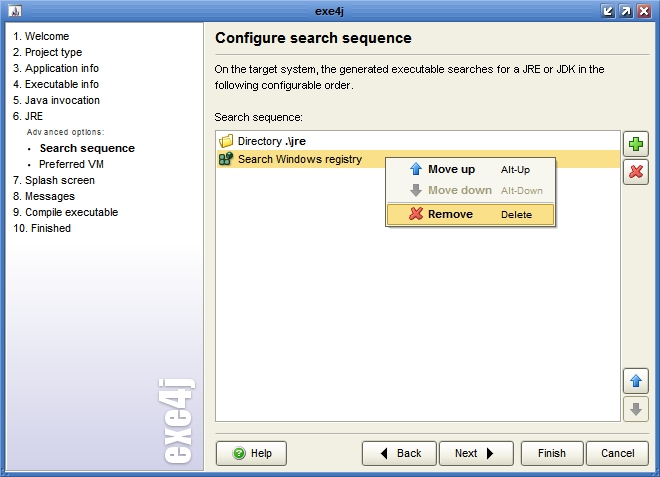
這裡還是建議使用相對的目錄路徑:

指定jre所在的目錄,如圖:

最後我的jre目錄路徑就是這樣的:.\jre
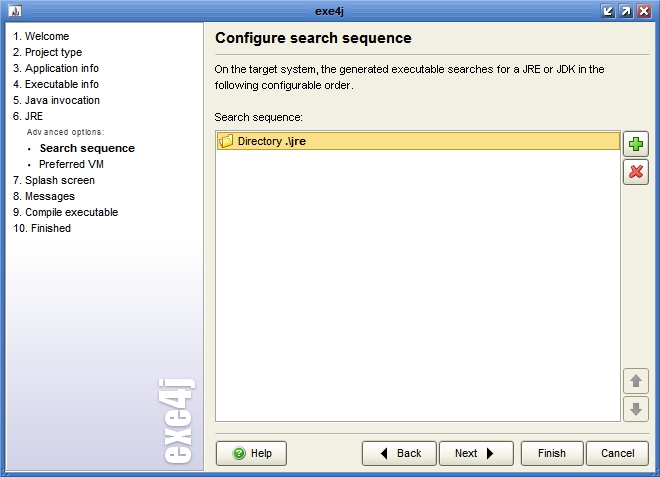
下面這一步啟動畫面,有興趣的可以自已設定一下。
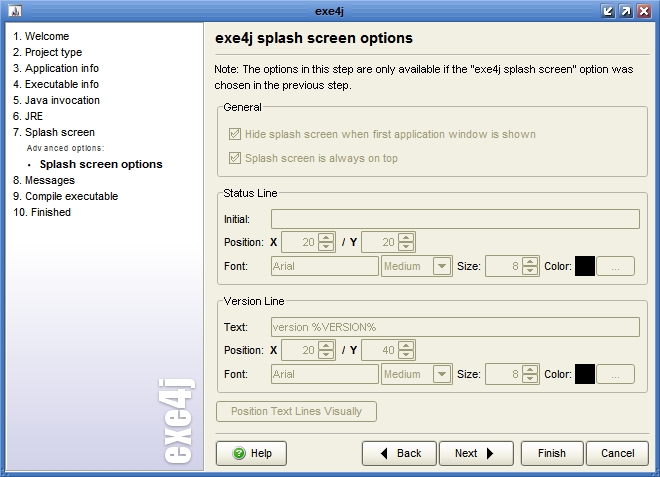
程式最終生成了這個執行檔案: TestProcessBar.exe
現在使用它,已經可以正常利用我們自帶的jre啟動程式了,但是整個程式仍有近19M的大小。
這時候打個壓縮包,已經可以進行釋出了。但是為了更大的壓縮,並製作更加方便易用的程式,下面我們使用Inno Setup進行壓縮並製作一個安裝包。
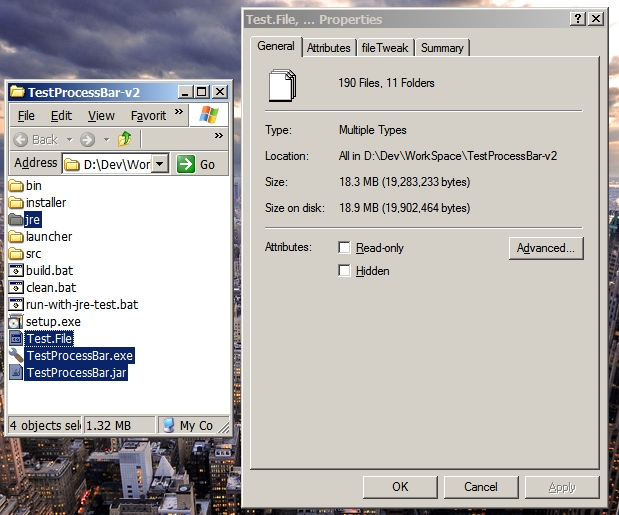
三、使用Inno Setup為程式製作打包安裝程式
安裝後啟動指令碼嚮導,如圖所示:
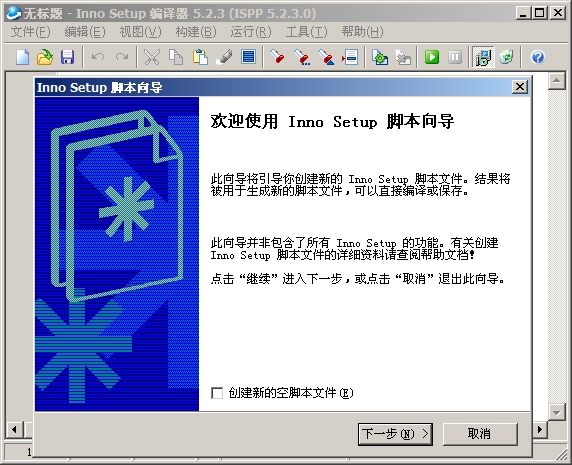

這裡指定程式的啟動檔案,即剛才用exe4j建立的exe檔案。然後將整個程式目錄都包含進去就可以了(這裡因為程式中有一些exe4j和inno setup的工程檔案,故有所選擇),接下來的基本上一直按下一步就可以了,其中要設定一下安裝程式的輸出目錄,直到指令碼嚮導完成
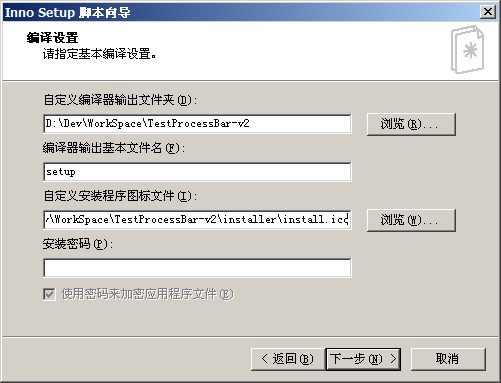

然後執行該指令碼即可: 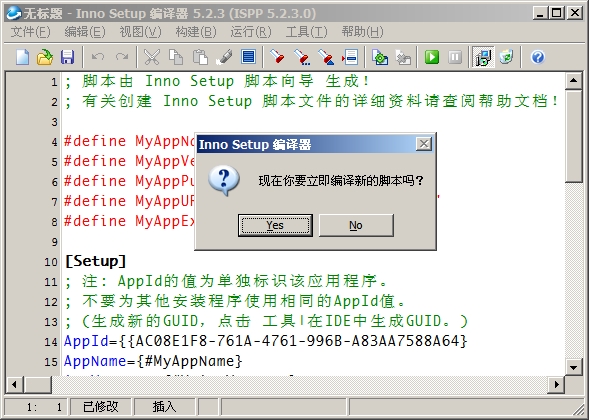
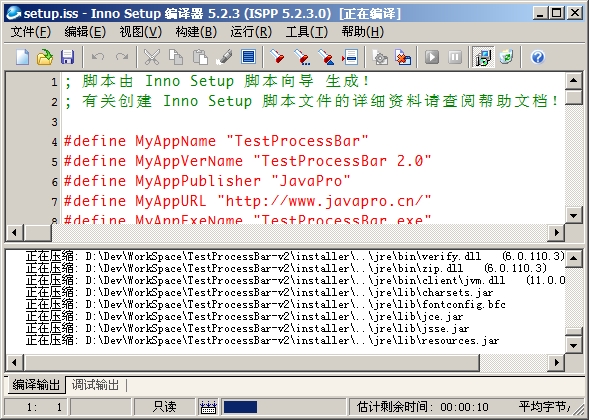
然後找到Inno Setup的輸出目錄,就可以看到編譯輸出後的安裝包了,如下圖:setup.exe
大小已經壓到了6.38M。


四、總結
總體來講,我們的目的是為了讓我們編寫出的程式更加的方便易用。通過以上的學習,現在我們已經可以製作出可雙擊執行、不用使用者另裝jre的、簡單易用的程式安裝包。大家可以對jre精簡、exe啟動器的製作、打包安裝進行更深入的學習。本教程中的工具只是做一個拋磚引玉,還有很多類似功能的工具有待大家去研究,最後,希望大家能夠製作出屬於自己的簡單明快的一鍵式Java程式。
原文連結:http://www.blogjava.net/javapro/archive/2009/03/24/JavaAppSetup.html
